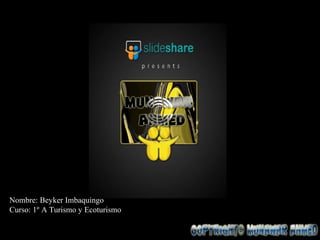
Shar
- 1. Nombre: Beyker Imbaquingo Curso: 1º A Turismo y Ecoturismo
- 2. ¿Qué es Slideshare? Un Slideshare es un simple (libro), podemos decir ... es un tipo de lugar donde puede subir tipo de formatos como. PDF. ODT .. formatos Powerpoint y etc .. es realmente fácil de usar .. comenzar con Slideshare que necesita un sitio web o un código de Slideshare ... Normalmente las páginas web utiliza los diferentes códigos y sus códigos de construcción, lo que confiere el PDF. Etc. a una especie de presentación donde se puede pasar la página haciendo clic sobre ellos .. y mientras que usted está leyendo no es una canción en el fondo .. depende de nuestro proyecto podemos utilizar diferentes tipos de canciones.
- 3. ¿Cómo hacer una cuenta de Slideshare? 1. Vamos a la pagina Slideshare.net 2. Damos clic en Signup. 3. Insertaremos la información. 4. Haremos 1 clic a Join now >> 5. Confirmaremos el E-mail para activar nuestra cuenta. 6. Haremos Login despues de haber activado la cuenta. 7. Editaremos nuestro (Perfil) en la pagina.
- 4. ¿Cómo sabré si he hecho Login en la pagina de Slideshare? Despúes de haber hecho (Login) vamos a ver lo siguiente...
- 5. Menu de Slideshare... Casa Negocios Canales Eventos Navegar Subir
- 6. SubMenu de Slideshare * Vistas * Las últimas * Favoritos * Destacados * Incrusta * Descargas * Slidecasts * VideoSlides
- 7. Para Subir un Proyecto o algo que hayamos hecho anteriormente en el Word o PowerPoint.. Vamos a ir a Slideshare.net y después daremos clic en Para Poder Subir el Proyecto..Daremos clic en “Browse and select files...” y seleccionamos el archivo que querramos subir en la pagina slideshare y insertamos la información acerca del proyecto.. Y le añadiremos TAGs porque asi a la hora de buscar a la gente pueda encuentrarlo facilmente... Por ejemplo TAGs son.. Etiquetas que pones a 1 video o lo que subes y a la hora de buscarlo la gente pone “It’s not easy to be me.” nos saldran muchas canciones... Es porque ellos han etiquetado su nombre...
- 8. Información Acerca del Proyecto. Aquí vamos a completar la información con las etiquetas, descripción, etc .. Cuando hayamos acabado damos clic en Publish All. O sino para guardar Temporalmente la descripción en Publish.
- 9. Para ver lo que hemos Subido damos clic en el Nombre que aparece arriba a mano derecha. Entonces abajo veremos en Documents los Proyectos que hemos ido Subiendo.
- 10. Para ver lo que hemos Subido damos clic en el Nombre que aparece arriba a mano derecha. Entonces abajo veremos en Documents los Proyectos que hemos ido Subiendo.